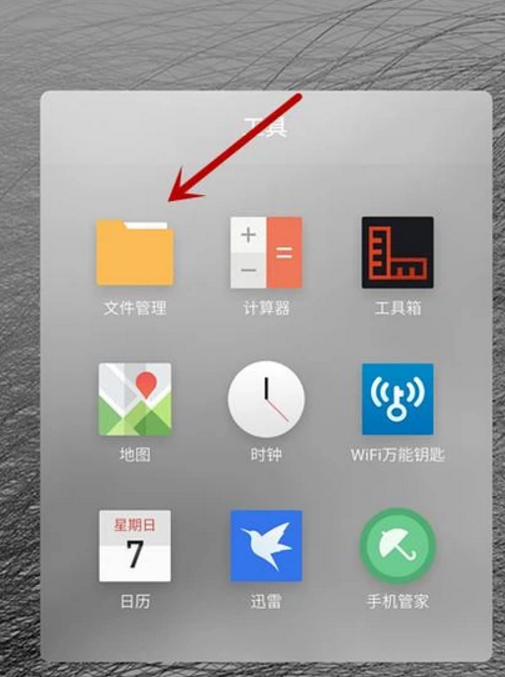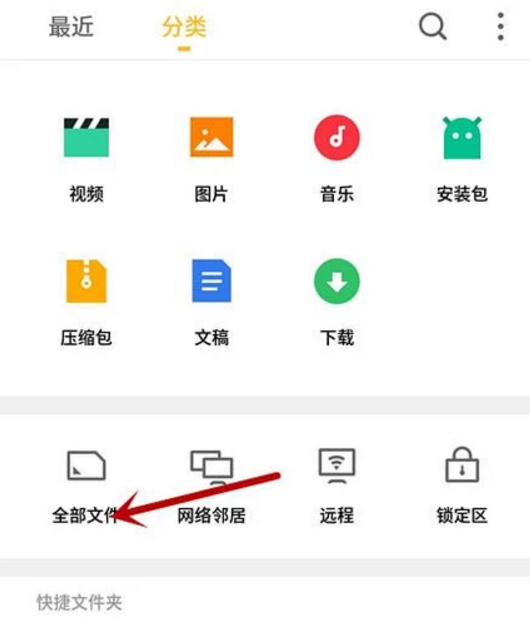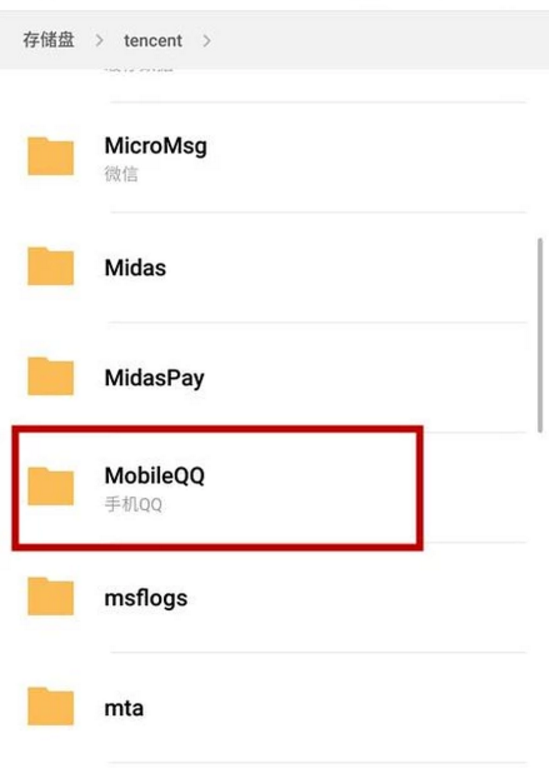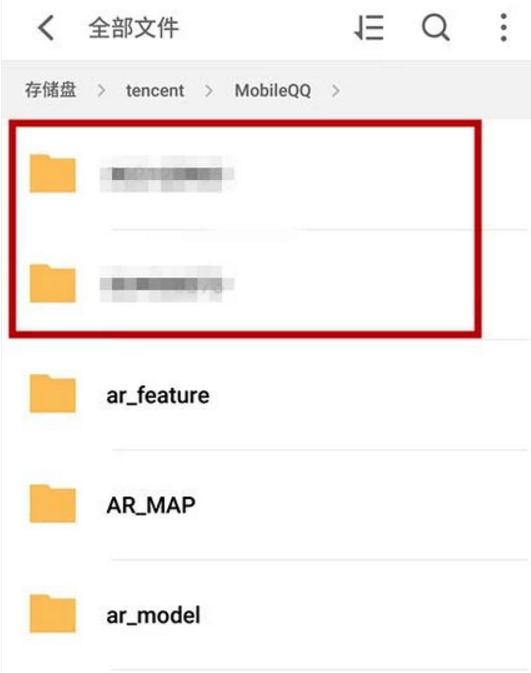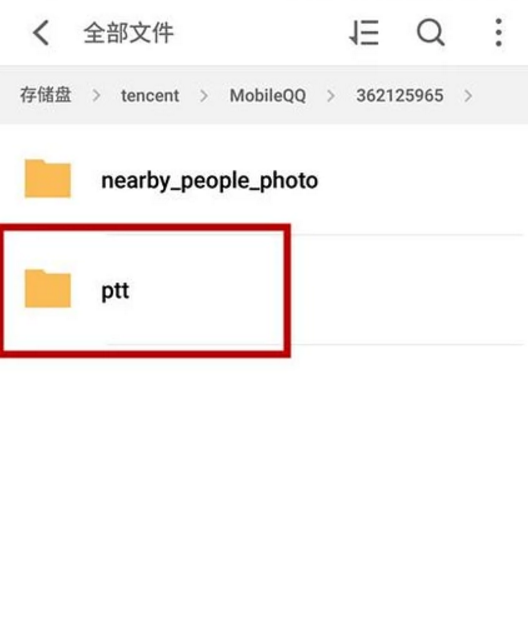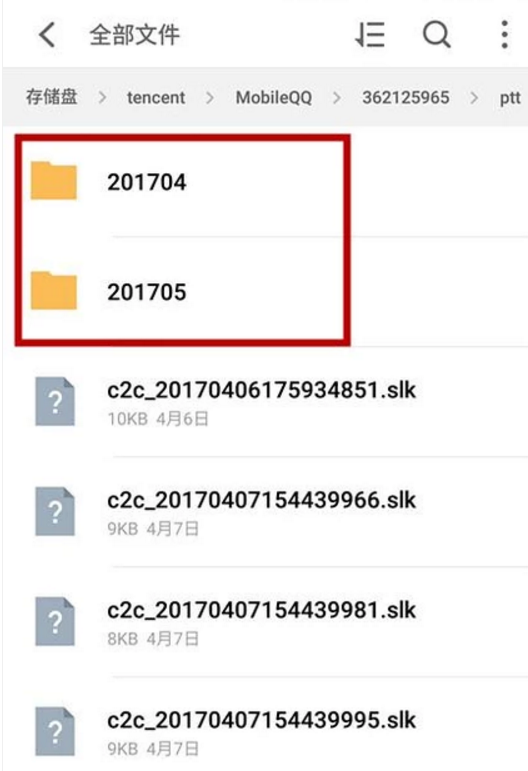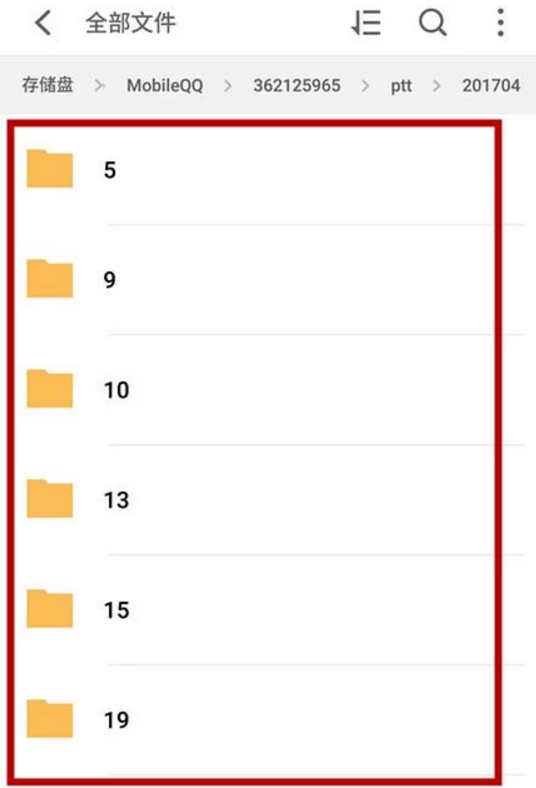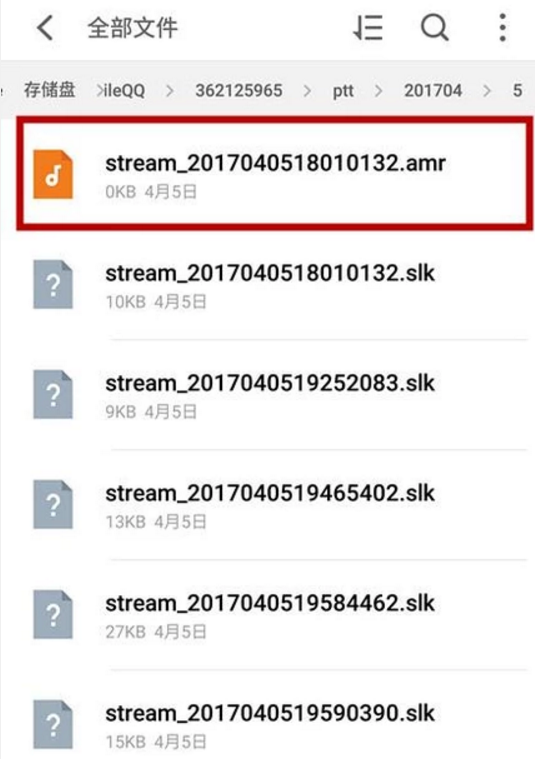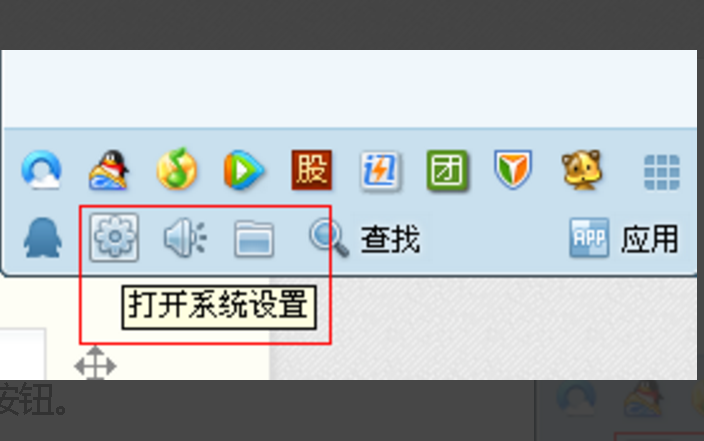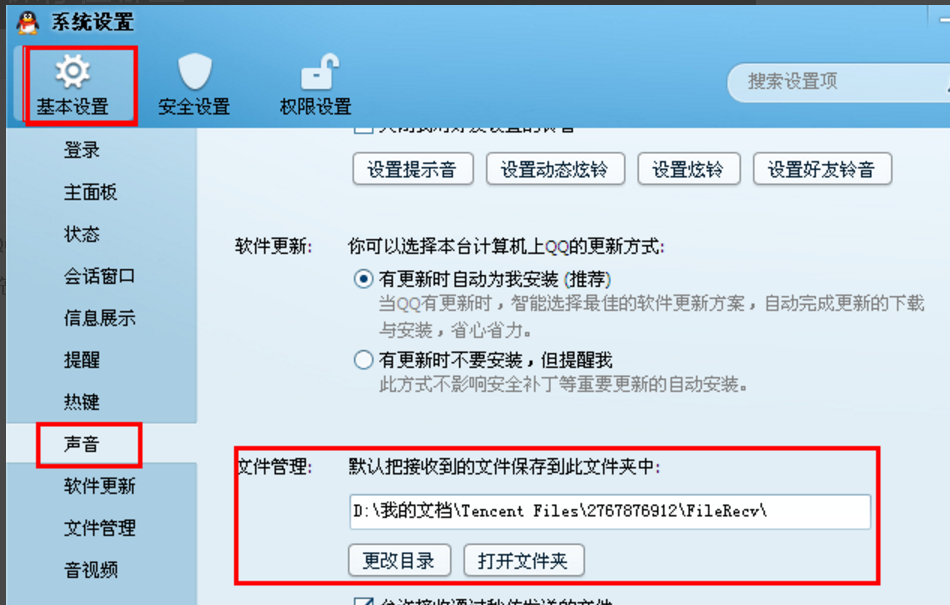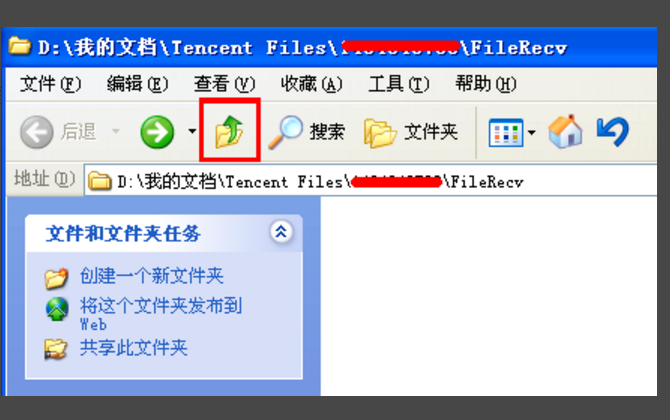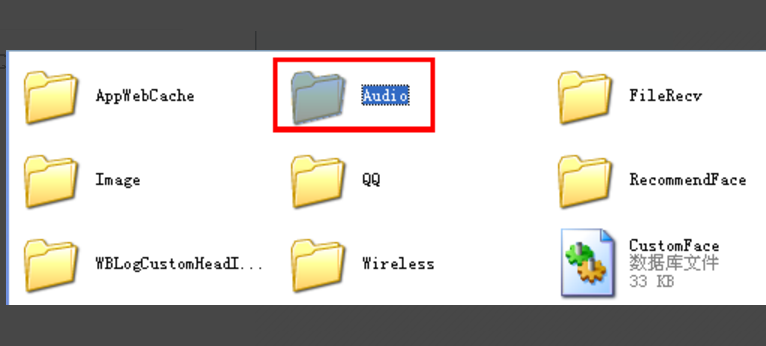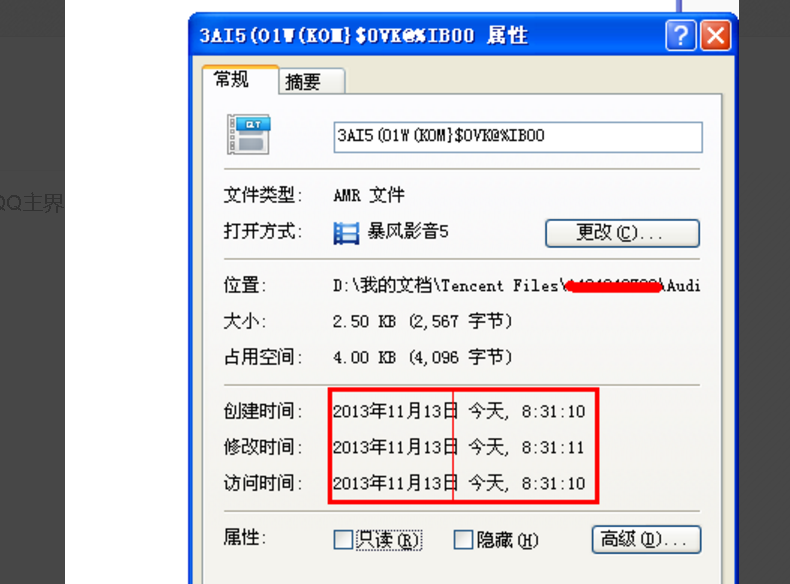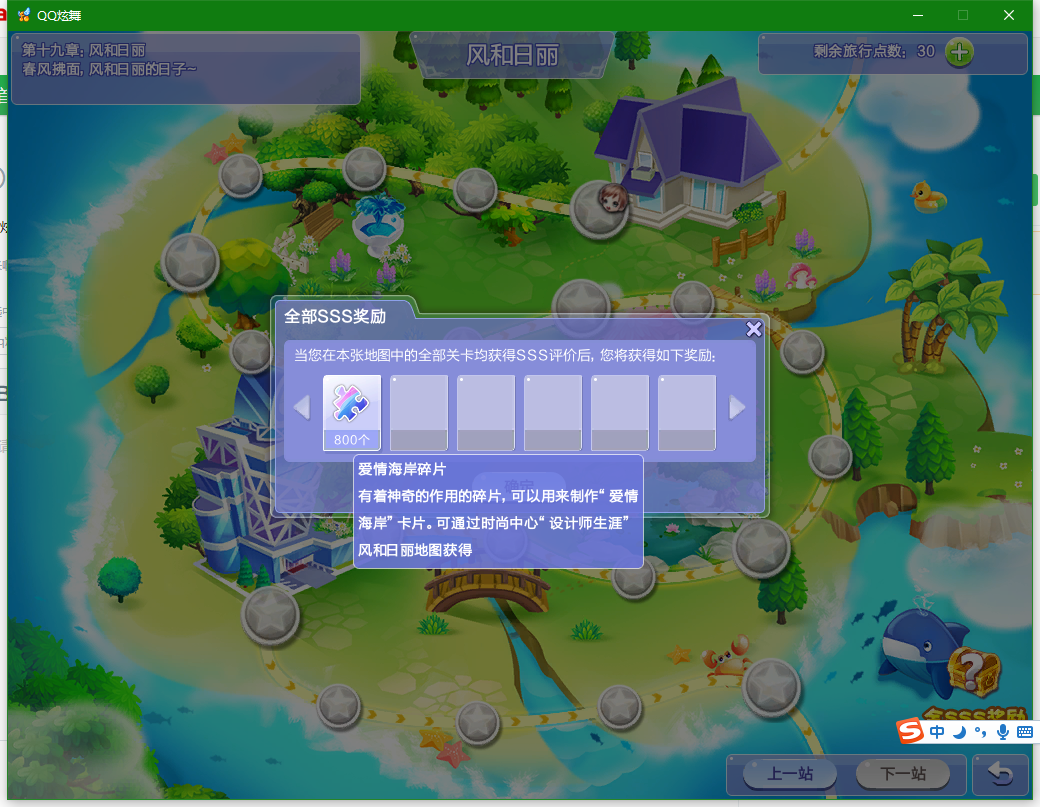1.打开手机主界面。
2.选择系统自带的“文件管理”
3.选择“全部文件”
4.找到“Tencent”文件夹。
5.选择“MobileQQ”
6.选带简择想要查询的QQ号文件夹。
7.选择“ptt”
8.选择年月信息。
9.选择日期。
10.图示格式为.amr的就是语音信息,点击即可查询。
电脑QQ语音信息保存位置:
1.首先登录QQ帐号,在QQ主界面打开左下角的打歼亏开系统设置按钮。
2.选择系统设置中的基本设置选项,再选择声音模块,就可以看到声音文件保存目录了。
3.选择打开文件夹,但是这个文件夹没有保存声音文件,点击向上按钮,返回上一层文件夹。
4.在文件夹中找到Audio文件,点击进入。
5.进入Audio文件夹后就可以氏行神看到语音文件了,但是文件名是不规则的,可以查看音频属性确定保存的时间,就可以找到你要的音频了。